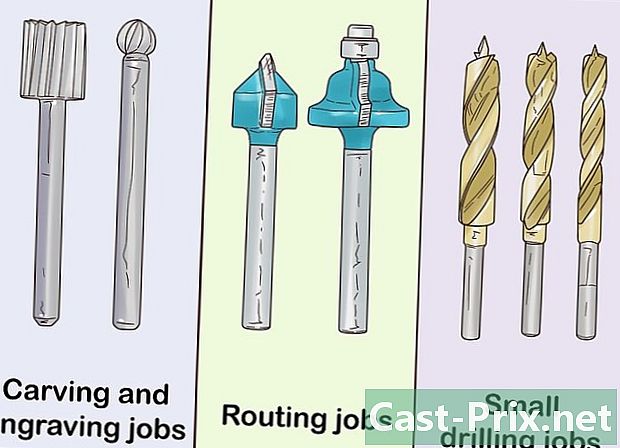Kuidas Gmailis vestelda?
Autor:
Randy Alexander
Loomise Kuupäev:
4 Aprill 2021
Värskenduse Kuupäev:
1 Juuli 2024

Sisu
Selles artiklis: Instant Helington Videokõned Audio kõned5 Viited
Gmaili kirjutamine häirib teid? Proovige Gmaili erinevaid kiirsõnumivahetuse funktsioone, mis muudavad teie kontaktidega rääkimise ja pikkade tippimise vältimise lihtsaks. Saate oma kontaktidega vestelda rehvi, hääle või videokõne kaudu.Selles artiklis selgitame, kuidas neid funktsioone kasutada.
etappidel
Kiirmeetod 1
-

Logige sisse oma Gmaili kontole. Vestlusteenuse kasutamiseks peate olema sisse logitud oma Gmaili kontole. Kui te pole veel sisse logitud, klõpsake sisselogimiseks nuppu gmail.com või mail.google.com.- Kontaktidega vesteldes peate sõnumite saatmise ja vastuvõtmise jätkamiseks olema oma kontoga ühenduses. Kui soovite teha paralleelselt midagi muud, avage teine sakk Gmaili vahelehte sulgemata.
-

Valige kontaktisik oma kontaktide loendist. Ekraani vasakus alanurgas leiate salastatud kontaktide loendi vastavalt vestluste sagedusele. Iga kontakti nime kõrval olev ikoon tähistab tema olekut ja saadavust.- Punkt roheline näitab, et inimene on võrgus.
- Punkt kollane mis näeb välja nagu kella valimisnumber näitab, et inimene on võrgus, kuid passiivne või puudub, st see, mis tõenäoliselt pole tema arvuti ees.
- Punkt punane näitab, et inimene on võrgus, kuid mis on hõivatud.
- Punkt hall barred näitab, et inimene pole ühenduseta või ei taha, et teda segatakse.
-

Klõpsake inimesel, kellega soovite ühendust võtta. Kui teie kontakt on võrgus, avaneb ekraani paremas alanurgas vestlusaken.- Kui asjaomane inimene pole ühenduseta, soovitab Gmail teil saata talle tühja e-posti automaatse avamise teel.
-

Sisestage oma. Klõpsake vestlusakna allosas sinisel raamil ja hakake oma teksti sisestama. Tippige selle saatmiseks "Enter". Oodake oma kontaktisiku vastust. Kui teie sõnum on läbi loetud, saate sellekohase teatise ja teile teatatakse, et teine osapool kirjutab oma vastuse.- Emotikonid saate omale lisada, klõpsates e-kasti paremas alanurgas asuval emotikoniikoonil ja valides ilmuvast loendist oma valitud emotikoni. Emotikonid saab sisestada ka vastavate märkide käsitsi tippimisega. Siin on emotikonide loend, mida saate kasutada.
-

Jätkake saadud sõnumite lugemist ja neile vastamist. Kui inimene, kellega vestlete, tippib ja vajutab nuppu "Enter", saate tema vastuse ilma vestluse aknata. Seejärel tippige vastus ja saatmiseks vajutage sisestusklahvi. Ja ongi kõik! See on kõik, mida peate teadma Gmailis vestlemiseks! -

Muutke oma olekut, kui te ei soovi s-i saada. Gmailis vestlemine on lõbus, kuid kui te ei soovi vaeva näha, võite te s-e mitte vastu võtta. Kui soovite oma kontaktidele teatada, et te ei saa vestelda, klõpsake kontaktiloendi kohal oma profiiliikoonist paremal asuvat noolt. Seejärel valige saadaolevate valikute seast oma olek. Võite olla:- saadaval ja me saame teiega normaalselt arutada
- hõivatud ja teie nime kõrval kuvatakse punane ikoon, mis näitab, et olete hõivatud. Teie kontaktid saavad teile ikkagi saata, kuid nad teavad, et olete hõivatud ja võib teid häirida
- offline. Teie kontaktid näevad teid võrguühenduseta ja teid eemaldatakse Gmaili vestlusest
- nähtamatu lahti ühendamata. Teie kontaktid näevad teid võrguühenduseta
-

Kutsuge uusi kontakte, et arutada. Teil pole endiselt kontakti, kellega arutada? Võite kutsuda sõpru teiega igal ajal vestlema, toimides järgmiselt.- Tippige oma sõbra Google'i kasutajanimi e-kasti, mis asub kontaktiloendi kohal. Kui see on juba teie kontaktide loendis, kuvatakse selle nimi ja aadress automaatselt. Arutelu alustamiseks klõpsake nuppu "". Kui inimene pole ühenduseta, avaneb uus meiliaken. Kui teie kontakti ei kuvata, võite klõpsata ka nuppu "Näita vestluste loendis".
- Kui kõnealust isikut pole teie kontaktide nimekirjas, tippige tema täielik kasutajanimi ja klõpsake nuppu "kutsu vestlusele". See inimene saab sinult kutse kohe, kui ta on ühendunud oma Gmaili kontoga.
- Samuti võite vestlusele kutsuda uusi kontakte, klõpsates vestlusakna kohal oleval noolel, mida kasutate oma oleku muutmiseks. Valige "kontakti lisamine" ja järgige kuvatavas aknas kuvatavaid juhiseid.
2. meetod Videokõne
-

Klõpsake kontaktiloendi kohal kaameraikoonil. Videovestlus avaneb uues aknas. Ärge paanitsege! Keegi ei näe sind praegu. Kui teie arvuti küsib luba veebikaamera kasutamiseks, klõpsake nuppu OK.- Videokõne tegemiseks peab teil olema sisseehitatud veebikaamera või sõltumatu videoseade. Tänapäeval on enamikul turul olevatel sülearvutitel sisseehitatud veebikaamera.
-

Kontaktide kutsumiseks videokõnesse järgige kuvatavas aknas kuvatavaid juhiseid. Uues avanevas aknas kuvatakse väiksemas aknas võimalikud kontaktide videokõnega liitumise kutsumise võimalused. Näete ennast ka taustal, kuid keegi ei näe teid enne teie kõnega liitumist. Kontaktide kutsumiseks videovestlusse toimige järgmiselt.- Kopeerige link jaotises „Jagage alalist linki“, tippides Windowsis Ctrl + C või Maci puhul Command + C. Saatke sama link kontaktidele, keda soovite videokõnesse kutsuda, tippides Windowsis Ctrl + V või Maci puhul Command + V. Võite neile lingi saata ühena, vestluses Skype'is või isegi Gmailis. Sellel lingil klõpsates saavad teie kontaktid videovestlusega liituda.
- Samuti võite lingi all olevale ribale kirjutada nende inimeste nimed või aadressid, kellega soovite ühendust võtta. Kui nad on juba teie kontaktide loendis, näitab Gmail neid automaatselt. Vastasel juhul võite neile alati kutse saata koos nime või täieliku aadressiga ja sellel klõpsata.
-

Kutse kinnitamiseks klõpsake nuppu "Kutsu". Kui kõik teie kontaktid on mainitud, klõpsake "kutsu". Kui olete oma kontaktidega jaganud alalist linki, pole see samm vajalik. Kutsed saates saate menüüs ruudud teha järgmiste toimingute tegemiseks.- Selles videokõnes osalemiseks nõuage, et külalised oleksid vanemad kui 18 aastat.
- Saatke "vaikne kutse", mis ei anna teie kontaktile helisignaali.
-

Kui olete valmis, klõpsake "Liitu". Kui teie kontaktid saavad teie kutsed, liituvad nad teie videokõnega. Kui olete kõnega liitumiseks valmis, klõpsake akna allosas rohelisel nupul "Liitu".- Te peaksite saama ekraani paremas alanurgas näha ja sõpradega rääkida. Selle suurendamiseks klõpsake kontakti esiküljel.
-

Võite klõpsata vestlusaknas kaameranupul. Videovestlust saate alustada vestlusaknast. Esmalt peate vestluse alustama, nagu näidatud eelmises jaotises, ja seejärel klõpsake vestlusakna vasakus ülanurgas asuvat ikooni. Teete videokõne ja olete vestluseks valmis!
3. meetod - helikõne
-

Klõpsake kontaktiloendi kohal telefoninupul. Tõepoolest, Gmail võimaldab teil teha telefonikõnesid otse nagu Skype või teie telefon. Sellel nupul klõpsamisel (videovestluse nupust paremal) näete ekraani paremas alanurgas numbriklahvistikku. -

Laadige alla Google Voice'i pistikprogramm. Enne Gmaili selle funktsiooni kasutamist peate selle pistikprogrammi installima. See võtab vaid paar minutit. Pistikprogramm on tasuta ja saate selle installida järgmiselt.- Klõpsake digitaalsel valikul „Google Voice'i allalaadimine”.
- Klõpsake kuvataval lehel sinist nuppu "kohe alla laadida". Seejärel suunatakse teid ümber oma postkasti.
- Kui soovite Google'il Google Talki käitada, klõpsake nuppu „Volita”. Kui te ei leia seda volitust, siis kontrollige, kas ekraani ülaossa ei ilmu väikest riba ja klõpsake nuppu "volita". Google Voice'i pistikprogramm installitakse automaatselt.
-

Sisestage telefoninumber või leidke kontakt, kellele soovite helistada. Nüüd ei peaks te enam Google Voice'i pistikprogrammi nägema. Klõpsake numbritel või tippige need klaviatuuri abil. Samuti saate oma kontaktide loendist inimesi otsida, kirjutades nende nime väikesele otsinguribale.- Kuigi kõned USA-sse on tasuta, on rahvusvahelised kõned (sealhulgas Prantsusmaale) tasulised ja nende tasud sõltuvad kõne kestusest. Minutihinnad on riigiti erinevad, kuid on üldiselt madalad. Prantsusmaal jääb see vahemikku 1,2–31,2 senti minutis koos kõigi maksudega. Google Voice'i abil telefonikõnede tegemiseks kontrollige siin oma riigi teavet.
-

Klõpsake nuppu "helista". Esitatud telefoninumber valitakse ja niipea, kui helistaja saabub, võetakse mõne sekundiga ühendust ja saate alustada tavalist vestlust nagu telefoni teel.- Rahvusvahelise kõne tegemiseks kuvatakse kõne hind üleval paremas ülanurgas.
-

Helistada saab selle kontakti vestlusaknast, kellele soovite helistada. Nii nagu te tegite videokõne, saate helistada kontaktile vestlusakna kaudu, mida kasutate teile kirjalike sõnumite saatmiseks. Selleks klõpsake e-tsooni kohal, otse kaameraikooni kõrval, telefoniikoonil. Näete linki, et kutsuda oma kontakt kõnega liituma. Klõpsake sellel!- Isik, kellele helistate, peab kõigepealt teie kõne vastu võtma.